Mi smart video doorbell не подключается к wifi
Содержание
Технические характеристики
Особенности :
Идентификация лица AI.
Обнаружение движения и SMS-видео Push.
Инфракрасное ночное видение.
Бесплатное облачное хранилище видео.
Разрешение 1080P HD.
Разговор в реальном времени.
Поддержка до 4 пользователей подключаются одновременно.
Дальность действия передатчика более 50 метров.
Спецификация :
Имя: Xiaomi Видео дверной звонок
Модель: FJ02MLWJ
Батарея: AA LR6 1,5 В — 4шт.
Соединение WiFi: Wi-Fi, 433 МГц RF
Разрешение: 1920x1080 P
Угол объектива: 139
Диафрагма: F2.0
ИК свет: 4шт 850нм
Рабочая температура: от 0 до 45 С
Система: Android 4.4 или iOS 9.0 или выше версия
Исполнительный стандарт: GB / T 31070
Видео версия обзора
Упаковка и комплектация
Стандартная упаковка в стиле минимализма, для многих продуктов Сяоми, картинка продукта и логотип бренда.

На боковой части «иконки» основных возможностей этого девайса — голосовая связь, детекция движения, ИИ распознавание лиц и 1080 качество картинки.
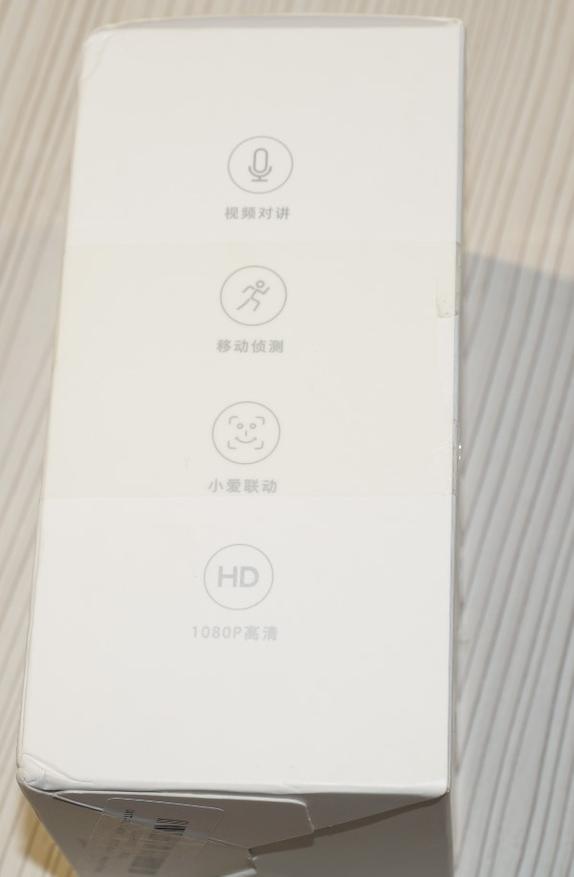
На задней части характеристики и прочая информация на китайском языке.

Запаковали достаточно надежно, дальнюю дорогу с нашей почтой перенесет, не сломается.

Дабы мы сразу могли использовать прибор дома, производитель снабжает нас 6-тью батарейками типа АА ( пальчиковые). Автономная работа девайса с ними составит около 6 месяцев.

НоуНейм алкалиновые батарейки, откровенно, я ожидал всем знакомые, разноцветные батарейки от Xiaomi.

Инструкция нам поможет мало, так как вся информация на китайском языке.

Отдельно находится маленькая крестообразная отвертка от Xiaomi. Мелочь, а приятно =)

Внешний вид
Звонок состоит из двух базовых элементов, блок с камерой и кнопкой (звонок) и приемник с динамиком (динамик). Динамик, который мы устанавливаем в квартире, выполнен в виде небольшого кубика.

В верхней части ( или в нижней) смотря какой стороной его вставить в розетку, расположена кнопка управления громкостью и сопряжения со звонком. Громкость уменьшаться в циклическом порядке: 100% — 75%- 50% -25%.

Девайс выпущен для рынка Китая, поэтому ожидаемо, что вилка «китайская». Потребление всего 0,03А.

В розетке практически и не заметен, разве, что из-за переходника немного выступает наружу.

Звонок обклеен транспортировочной пленкой, и сделали это не зря, глянцевый корпус очень хорошо «собирает» отпечатки пальцев.

Достаточно крупная штуковина.

В нижней части расположилась кнопка вызова и динамик под сеточкой.
В верхней части 2-мегапиксельная камера с разрешением FullHD и ИК подсветкой, угол камеры составляет 139 градусов. Под ней расположился специальный пироэлектрическй инфракрасный датчик движения с углом обзора 100 градусов и дальностью обнаружения до 5 метров. Между ними спряталось отверстие с микрофоном.

На правой грани находиться небольшой болтик, вот именно для него и нужна была отвертка из комплекта.

Остальные грани полностью гладкие.

Есть 2 варианта крепления нашего звонка, или на саморезы, или на уже наклеенный двухсторонний скотч.

Немного сдвигаем нижнюю часть и располовиниваем корпус устройства.

Болтик как раз и нужен, дабы не было возможности быстро снять звонок злоумышленникам.

Ответная часть, конечно, хлипковата, но в металлическом, антивандальном исполнении цена была бы выше.

Но умные парни из Xiaomi продумали другую «антивандальную» штуку, а именно небольшой «микрик» который включает сирену на звонке и присылает уведомление с видеозаписью на телефон. Правее расположена кнопка сброса устройства.

Основное пространство занимает отсек для 6ти батареек. Причем, насколько я понял опытным путем, хватит для работы и 3 штуки, а 2 идут для дополнительного резерва.

Устнавливаем батарейки, закрываем крышку и завинчиваем фиксирующий винт.


Размеры
Ширина динами составляет 60 миллиметров, толщина 40.
Звонок имеет ширину 63 миллиметра, высоту 139 миллиметров, и толщину 26,3.
ПО, настройка и возможности
Как и большинство устройств умного дома Xiaomi — звонок управляется с помощью официального приложения MiHome. нажимаем + в меню и добавляем Xiaomi Video Doorbell 2. Предварительно удерживаем кнопку сброса на звонке в течении 3 секунд
После этого надо отсканировать камерой звонка сгенерированный код и устройство будет добавлено в ваш список умных девайсов.
Обзываем наше устройство и выбираем его расположение.
Теперь настала время сделать сопряжение между звонком и комнатным динамиком. Для этого удерживаем кнопку на динамике в течении трех секунд до характерного «бипа» и нажимаем на кнопку вызова звонка.
В основном окне плагина будут отображаться превью видео с камеры глазка, нотификации о движении и прочие алармы. Выше можно выбрать нужную дату и что именно отображать. В нижней части две кнопки — видео в режиме реального времени (активируется после нажатия на кнопку вызова звонка. Вторая кнопа менеджер лиц, куда мы можем загрузить лица родных и знакомых и система ИИ будет определять кто же к вам пришел.
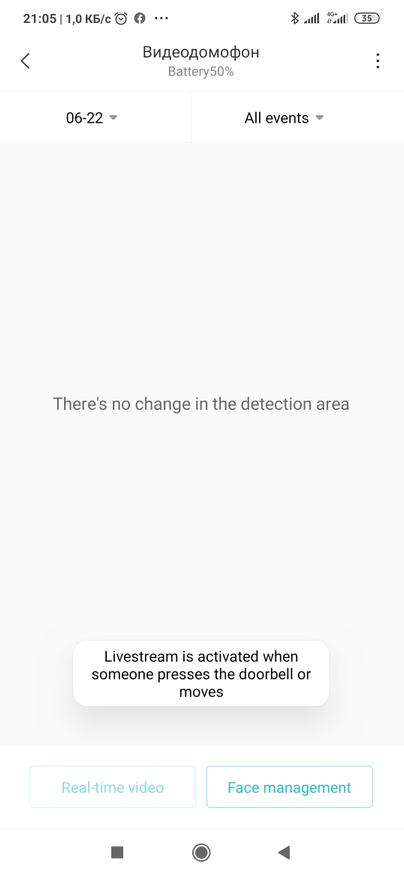
Можно как сфотографировать себя или другого человека, так и добавить фото из галереи телефона.
Настроек достаточно много, от режима громкости и мелодии, до автоматизации и прочих уведомлений.
В настройках динамика, можно выбрать звук рингтона, установить его громкость, а так же выбрать время, когда вас не беспокоить. На этом настройки динамика заканчиваются, переходим к настройкам звонка.
Рингтон и его громкость на звонке можно регулировать отдельно.
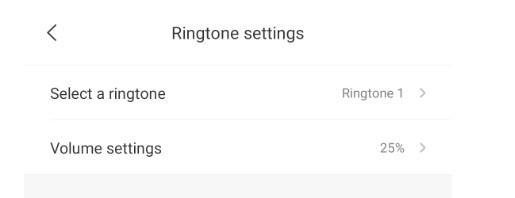
Режим ИК подсветки камеры звонка.
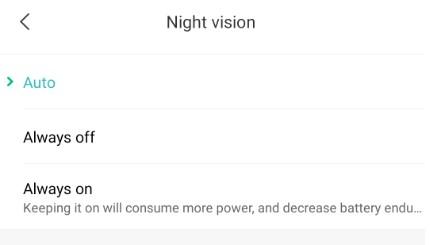
Можно сразу попросить вызывающего оставить свое видеообращение.
Информация об устройстве.

Для увеличения срока работы от батарей можно установить длительность и расписание срабатывания датчика движения. А также, изменить продолжительность записываемого видео.
Присутствует возможность включать и выключать различные уведомления. которые будут приходить на ваши смартфоны.
В звонке отсутсвует возможность установки карты памяти, поэтому все записи он записывает на китайское облако. И вот тут начинаются основные проблемы, так как облако это или очень медленное для «наших» или большой китайский фаервол банально блокирует запись. Во время тестов только пару раз мне удалось записать видео в облако, но просмотреть его я так и не смог.
Тоже самое и при просмотре онлайн видео, после нажатия на копку звонка. В 99,99% идет загрузка потока, и на 90% обрыв связи. Только 1 раз у меня вышло посмотреть кто-же там мне звонит.
Но при этом, уведомления на телефон о нажатии кнопки приходят быстро и исправно.
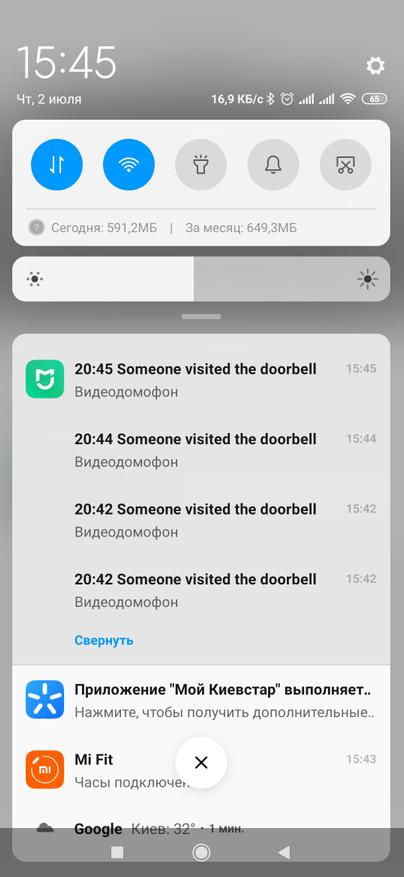
Как и у большинства девайсов умного дома Сяоми, присутствует возможность различной автоматизации и сценариев.
Заключение
В целом, на данный момент, если вы не живете в Китае, рекомендовать к покупке этот звонок я не могу. Функционал и потенциал у звонка довольно обширный, но из-за китайских серверов хранения данных, к сожалению, у нас не работоспособен. Проще и дешевле сделать свой умный звонок, с возможностью открытия калитки на базе камеры, датчика открытия дверей, да и который будет способен выдерживать минусовые температуры.
Большинство умных гаджетов в MiHome (за редким исключением, например, проводные выключатели, чайники) с питанием от 220В имеют на борту именно Wi-Fi. Это связано в первую очередь с тем, что поскольку не используются элементы питания (батарейки, аккумуляторы) и нет необходимости экономить заряд батареи используя более энергоэффективные протоколы Zigbee и Bluetooth, обеспечивая максимальную скорость посредством более быстрого и дешевого стандарта Wi-Fi.
Для подключения устройств с Wi-Fi, достаточно только Wi-Fi роутера, и нет необходимости приобретать дополнительные Зигби или Блютуз шлюзы.
Примечание Если вы хотите подключить к MiHome различные ZigBee датчики (датчик дыма, протечки воды, датчик двери и окна, движения ит.д.) читайте статью — Подключение зигби устройств.Подключение Wi-Fi устройств в MiHome
Примечание Если вы хотите подключить к MiHome wi-fi камеры читайте статью — Подключение wi-fi камер в MiHome.Чтобы добавить новое устройство в MiHome, кликните на «+» в правом углу приложения. В появившемся контекстном меню у вас будет 2 варианта, — «Добавить устройство» и «Сканировать QR-код».

Выберем 1 вариант – «Добавить устройство». Если у вас включена настройка в MiHome – «Искать устройства WiFi» (Профиль – Настройки – Автоматическое сканирование – Искать устройства Wi-Fi), то при включении нового гаджета в сеть, сверху появится его изображение, кликнув на которое перейдем к добавлению его в наш умный дом.

Если устройство не обнаружено, можно выбрать его в ручную из списка устройств. Перед добавлением в MiHome умного гаджета, нужно сбросить его настройки Wi-Fi. Для каждого из них сброс wi-fi происходит нажатием, удерживанием кнопки/комбинации кнопок. Информацию как сбросить Wi-Fi именно на вашем устройстве можно посмотреть во время его добавления в MiHome.
Для примера добавим в MiHome увлажнитель воздуха Smartmi 2
1 Нажимаем на "+" в правом углу приложения, затем "Добавить устройство". Находим вкладку "Увлажнители" и выбираем нашу модель.

2 Далее с помощью подсказки на экране смартфона, сбрасываем wi-fi настройки увлажнителя воздуха, и ставим галочку, что настройки сброшены успешно. Следом нажимаем "Подключить к другому маршрутизатору (роутеру)" или нажимаем на роутер если он уже определился. Вводим пароль от нашей Wi-Fi сети, чтобы увлажнитель мог выходить в Интернет.

3 Начинается процесс подключения. Если с настройками роутера все в порядке, в конце появится кнопка "готово" и можно приступать к настройкам и управлению нашего увлажнителя. Если добавление гаджета завершилось ошибкой — проделайте шаги по порядку ниже в данной статье.

4 MiHome предложит нам выбрать "Комнату". Это условное расположение, чтобы мы могли быстро переместиться на нужную вкладку, в данном примере "Спальня". И переименовать по своему вкусу, например в Увлажнитель или Увлажнитель Спальня если у вас несколько однотипных приборов, так их будет легче идентифицировать. Эти параметры можно будет изменить в любой момент по вашему желанию.

5 В случае с данной моделью увлажнителя, поскольку он сделан для китайского рынка, потребуется дополнительно заменить плагин или же воспользоваться подпиской на модифицированный MiHome, чтобы плагин заменился автоматически.
ВАЖНО Если вдруг вы захотите, по какой-либо причине перейти на другой Регион подключения ваших устройств, понадобиться сбросить WiFi и заново добавить их на новый сервер. Например, при миграции с Китая на Россию, используя модифицированное приложение MiHome by Vevs.
Проблемы с добавлением Wi-Fi устройства
1 Убедитесь, что подключаете устройство в «правильный» регион. Если на коробке надписи на китайском языке, блок питания имеет плоскую китайскую вилку, вам необходимо добавлять его на регион Китай. Большую часть устройств, тем не менее можно добавить и на регион Россия (или любой другой) используя мод MiHome (доступно только на Android).
Если при переключении на другой регион устройство добавилось в MiHome, значит проблема была в регионе, прошивке. Если умный гаджет все еще не подключается переходим к шагу 2
2 Включите геолокацию на вашем устройстве. Некоторые из них требуют включенного GPS во время подключения.
3 Убедитесь, что роутер к которому вы подключаете устройство, имеет пароль Wi-Fi сети, к открытым Wi-Fi сетям умные гаджеты Xiaomi подключаться не будут.
5 Убедитесь, что ваш роутер работает на частоте 2,4Гц. Иногда специально отключают этот стандарт, чтобы все работало на более скоростном, свободном канале в 5Гц. Но большинство умных устройств подключаются именно на 2,4 Гц
6 Если все еще не удалось добавить устройство, попробуйте отключить на роутере гибридное шифрование WPA/WPA2-PSK, оставьте только WPA2-PSK. В отдельных случаях это может решить проблему.
7 Если проблема не ушла, раздайте Wi-Fi с помощью второго смартфона. Можно использовать имя точки доступа и пароль, как и у домашней сети (роутер на время подключения выключаем из розетки). Пробуйте подключаться через точку доступа. Если подключение удалось, значит проблема в настройках вашего роутера/провайдера. Есть вероятность, что после подключения через точку доступа второго смартфона, гаджет быть работать и на вашем роутере, основные проблемы именно в момент добавления в MiHome.
Умный дом. Как много технологичности в этой фразе. Однако так думаешь только до тех пор, пока не обзаводишься им самостоятельно. Далее начинаются проблемы с подключением, настройкой и поддержанием работы устройств, которые, собственно, и составляют умный дом. При этом количество проблем, с которыми вам придётся столкнуться, прямо пропорционально зависит от количества приобретённых умных гаджетов. Хорошо, что в подавляющем большинстве случаев речь идёт о повторяющихся проблемах, у которых существуют универсальные решения.

Экосистема устройств умного дома Xiaomi очень обширна, но из-за этого не всегда работоспособна
Буквально на днях я получил посылку с оставшейся партией беспроводных выключателей Aqara D1. Они были нужны мне для организации в квартире освещения по системе «умный дом». Их подключение и настройка не были для меня чем-то необычным, потому что ранее я уже покупал такие на пробу, и остался ими полностью доволен.
Кстати, если вам интересно, можете почитать об этом подробнее по этой ссылке. Там я рассказываю, как работают беспроводные выключатели, как они устроены и чем они лучше обычных. Поэтому новые я подключал по уже знакомому сценарию.
Не подключается выключатель Aqara

Это тот самый беспроводной выключатель, с которым у меня возникли проблемы
Вернее говоря, пытался подключить. Как понимаете, безуспешно. Нет, мой шлюз Xiaomi Gateway 3 исправно подцепил первый выключатель, а вот второй отказывался принимать наотрез. Или сам выключатель не хотел подключаться, мне было не очень понятно.
Каждый раз, когда я зажимал клавишу на выключателе, по прошествии положенных 10 секунд его индикатор не мигал три раза, свидетельствуя о переходе в режим сопряжения, а загорался примерно на секунду, после чего гас. Само собой, я полез в Google, но прямого ответа на свой вопрос на нашёл.
Мне рекомендовали (в порядке убывания):
- Изменить регион на Китай;
- Перезагрузить шлюз;
- Обновить приложение Mi Home;
- Написать продавцу и пожаловаться.
Как подключиться к шлюзу Xiaomi

Стоит ли говорить, что я перепробовал всё и даже больше. Я даже узнал о существовании «прямого» способа подключения умного устройства к шлюзу, о котором раньше не знал. Хоть он мне и не помог, но оказался полезен, поскольку в будущем я планирую пользоваться только им:
- Нажимаете три раза подряд на кнопку на шлюзе;
- Дождитесь, пока индикатор шлюза не замигает розовым;
- Нажмите и удерживайте клавишу на выключателе 10 секунд;
- После того, как синий индикатор на выключателе, мигнёт три раза, произойдёт сопряжение, а шлюз издаст подтверждающий гудок.
Как сменить регион в Mi Home
Что касается смены региона, то тут ничего особенного нет:
- Запустите приложение Mi Home и войдите в аккаунт;
- Перейдите в «Профиль», а оттуда – в «Настройки»;

Смена региона зачастую позволяет предотвратить самопроизвольные отключения устройств от шлюза
- В «Настройках» выберите вкладку «Регион»;
- Выберите «Китай» и перезагрузите учётную запись.
Этот способ может подойти как в ситуации, если устройство не сопрягается со шлюзом, так и в случае, когда устройство от него самопроизвольно отключается. Иногда помогает обратная смена региона, когда вместо Китая выставляется Россия. В некоторых случаях подходит Германия или Индия.
Как понять, что разрядился Aqara D1
На самом деле и тот способ, что я описал выше, и этот – со сменой региона – может помочь вам не только при проблемах с подключением (особенно, если устройства были куплены в разных странах), но и с избавлением от разрывов. Ведь нередко бывает, что устройства просто отключаются от шлюза, и их приходится подключать повторно.

Моя же проблема оказалась до смешного банальной. Просто батарейка в одном из моих выключателей оказалась разряженной. Именно об этом, судя по всему, сигнализировал индикатор, отказываясь мигнуть три раза, а просто затухая. Ему просто не хватало энергии для подключения к шлюзу, несмотря на то что для этого используется энергоэффективный протокол Zigbee.
Xiaomi представила MIUI+. Что это такое и как этим пользоваться
Но есть в этой истории как минимум два положительных аспекта. Во-первых, я научился с лёгкостью открывать выключатель для замены элементов питания. А, во-вторых, сбил с продавца купон на следующую покупку, заставив его компенсировать траты на батарейки, которые я заказал на Озон.
Свободное общение и обсуждение материалов
Вышел Realme 8 Pro и это просто бомба. Вот как можно купить его дешевле

Наверное, все знают, что APK – это формат, в котором приложения для Android размещаются в Google Play и на сторонних платформах. Но если при загрузке из официального каталога установка происходит автоматически, и пользователь никак не взаимодействует с установочным файлом, то при использовании альтернативных площадок, всё происходит несколько иначе. Сначала вы скачиваете сам APK-файл и уже вручную его устанавливаете. Но некоторое время назад на альтернативных платформах, помимо привычных APK-файлов, стали появляться какие-то Android App Bundles. Разбираемся, что это и зачем вообще нужно.

Несмотря на то что Apple запустила lossless-треки и Spatial Audio в Apple Music на iOS ещё в прошлом месяце, до Android эти технологии добрались только на этой неделе. Музыкальное приложение получило соответствующее обновление, а вместе с ним и поддержку двух новых форматов звучания. Они позволят по-новому взглянуть на то, каким может быть стриминг музыки, без дополнительной платы, потому что и lossless, и Spatial Audio включены в вашу подписку.

Всем привет! Сегодня посмотрим на очередную новинку от Xiaomi — умный дверной звонок, который распознаёт лица и реагирует на движения. Для начала, как обычно, смотрим полный видео обзор, а уже потом перейти к текстовой публикации. Также, на Telegram канале TechnoReview интересные технические устройства от Xiaomi и скидки на них появляются ещё быстрее, поэтому подписывайтесь, чтобы не пропустить! Поехали!
Если вам понравится эта публикация, не поленитесь оценить её положительно. Вам несложно — автору приятно. Ссылки на все новинки можно найти ниже. Поехали!
Умный звонок Xiaomi AI Face Identification — сравнить цены можно ниже

Для начала скажу, что мне пришло целых два звонка и продавец видимо сильно расщедрился. Ну, как говориться, подарки — неотдарки, поэтом проявлять альтруизм я не стал. Увешаю теперь этими звонками все двери.

Поставляется устройство в выдвижной картонной коробке, на которой нанесено изображение самого устройства и внутреннего модуля с динамиком. Также можно купить звонок отдельно, сэкономив порядка 10 баксов, и создать сценарий, при котором на звонок будет срабатывать другое устройство.

На задней части коробки также имеется несколько изображений, указывающих на возможность при помощи обратной связи общаться с курьером или другим гостем. Там же указано, что это устройство работает по Wi-Fi и является независимым от других устройств умного дома. То есть для его работы не нужен шлюз и в случае с IP камерой. При этом звонок не имеет постоянного питания от сети, а его автономность обеспечивают 4 AA батарейки.
Основная коробка имеет два лепестка, открыв которые нас встречает сам звонок и внутренний динамик. Они плотно сидят в подложке, а на самом лепестке имеется уплотнительный контур, придающий звонку дополнительную фиксацию. На одной из граней коробки изображены основные функции звонка, а именно: возможность распознавания лиц, ночная съёмка, реагирование на движения и запись определённого промежутка времени. На другой грани размещён логотип суббренда.
В комплекте со звонком имеется небольшая карточка с QR-кодом, которая демонстрирует возможность звонка распознавать лица, ранее занесённые в галерею. Полноценная инструкция по настройке звонка, отвертка для его монтажа и вкручивания фиксирующего самореза. Также в некоторых случаях продавец кладёт комплект батареек от суббренда ZMI. Ко мне пришло целых два звонка и только в одном комплекте были батарейки.

Ещё в комплекте имеются дюпели с саморезами и небольшая объемная наклейка на 3М скотче с указанием, на то куда нужно нажимать, чтобы связаться жильцами квартиры. Очень странное дополнение с учётом того, что кнопка на звонке это первое, что бросается в глаза сразу после камеры, но я наклеил, чтобы бомжи и наркоманы знали, где именно находится объект из внимания.
Звонок, как уже многие отмечали напоминает IP камеру. Спереди находится сам объектив с микрофоном и четырьмя ик-сенсорами, которые загораются в темное время суток. Камера снимает видео в HD формате. Ниже расположена кнопка звонка.


На нижней грани звонка располагается разговорный динамик для обратной связи с посетителем. При нажатии кнопки звонка внешний динамик также издаёт звуковой сигнал, сигнализируя о наличии вызова.
Сзади звонок имеет крышку с отверстиями под саморезы. На всей поверхности задней крышки наклеен 3М скотч, что позволяет реализовать крепление звонка двумя способами. С обратной стороны на крышке имеется небольшая поролоновая прокладка.

Под крышкой находится отсек для 4 АА батареек при этом, вставив 3 батарейки, можно услышать голосовое оповещение включения звонка. Отсюда несложно понять, что четвёртая батарейка является резервной. Над отсеком с батарейками находится кнопка Reset для перезагрузки устройства.
Без батареек звонок весит всего 90 грамм, с батарейками 185 грамм соответственно. Внутренний модуль весить 86 грамм. А готовый к работе комплект в сборе — 271 грамм. Возможно для кого-то эта информация будет полезной.
 |
 |

При необходимости можно создать сценарий с динамиком шлюза и не переплачивать 500-600 рублей за этот внутренний блок, но нужно быть готовым к тому, что сценарий будет срабатывать с задержкой. На боковой грани имеется три кнопки. Первая отвечает за громкость, вторая за сопряжение со звонком и третья за выбор мелодии, которых, кстати, около 30.

В левом нижнем углу указано название продукта и его характеристики: « Видеонаблюдение | Сверхширокий угол обзора | Сверхдолгий срок службы ».

На боковой стороне напечатаны значки, характеризующие особенности продукта, а на оборотной стороне подробные характеристики, параметры и информация от производителя.
Изготовитель на самом деле указан Yunding Network Technology (Beijing) Co., Ltd. (так называемая Yunding Technology), которая возможно, многим более знакома под суббрендом Loock. А это значит, что видеоглазки Xiaomi Mijia также сделаны ими. Да и по стилю укладки ощущается, что этот глазок из серии Loock CatY.

При распаковке, ощущается слегка химический аромат сандалового дерева.

Дизайн внешнего вида самого устройства довольно минималистичен и типичен для продуктов семейства Mi: круги и скругленные углы.

В комплекте с глазком идут четыре пары винтов разных размеров (М3 × 20, М3 × 40, М3 × 60, М3 × 80), которые адаптированы для дверей различной толщины. Для их закручивания приложена Г-образная отвертка.
Также в комплекте идет черное пластиковое приспособление с прорезями в виде квадратных скобок "[". Это крепежный элемент для кабеля, который необходим для его прокладки.
Зарядный кабель с разъемом microUSB идет без блока питания, но это не страшно, так как подойдет любая зарядка с портом USB, напряжением 5В и током 2А.

Видеоглазок Mijia отличается богатой комплектацией, по сравнению с аналогичными устройствами на рынке.
Стиль и дизайн довольно просты и немного жестковаты, а миниатюрная камера оборудована множеством датчиков: датчик движения, датчик освещения, камера, кнопка дверного звонка, микрофон и динамик (с правой стороны).
Преимуществом компоновки видеоглазка является наличие физической кнопки звонка, расположенной под камерой. Данное расположение хорошо себя зарекомендовало и предотвращает случайное нажатие, как это бывает с сенсорными кнопками.
Недостатком Mijia Smart Cat's Eye является отсутствие функции определения человека перед устройством. Было бы неплохо, если при обнаружении факта, что перед дверью кто-то стоит - кнопка звонка стала бы подсвечиваться или мигать. Это бы очень помогло в темное время суток обнаружить, что на двери есть звонок и на кнопку предлагается нажать.

Устройство оборудовано системой ночного видения. Тут установлены инфракрасные диоды с длиной волны 940 нм. По сравнению с обычными инфракрасными диодами в камерах видеонаблюдения с длиной волны 850 нм, при просмотре ночных видео незаметно явное воздействие красного света на людей и подсветка им не мешает.

На задней панели камеры имеется датчик, скрытый от посторонних глаз, который срабатывает, когда видеоглазок пытаются снять. В мобильное приложение немедленно посылается тревожный сигнал. Для надежной фиксации глазок крепится на дверь с помощью дополнительного двухстороннего скотча, что улучшает его фиксацию.

Если посмотреть сбоку - передняя часть внешнего модуля плоская, за исключением датчика движения. Ручное измерение показало, что толщина составляет 15 мм. Корпус глазка цельнометаллический, обладающий высокой прочностью.

Интерфейс подключения
Подключение монитора к основному модулю глазка осуществляется с помощью Type-C разъема. Это первая изюминка Mijia Cat's Eye! По сравнению с другими умными глазками, интерфейс подключения которых больше похож на промышленный шлейф, Mijia с интерфейсом Type-C больше похож на бытовое устройство, чем на промышленный образец.
А благодаря этому интерфейсу, разъем более долговечен и надежен, а установка более удобна.
Правда есть одна немаловажная деталь: хоть кабель и использует интерфейс Type-C, но длина штеккера немного больше, чем у обычного USB-кабеля Type-C.
Инженер компании ответил, что это сделано для того, чтобы пользователи не могли использовать обычный Type-C кабель для зарядки экрана по ошибке, что приведет к выходу из строя монитора, поскольку этот интерфейс подходит только для работы с видеоглазком и не может использоваться для зарядки.

Экран
Модуль экрана оборудован 5,0-дюймовой IPS матрицей с разрешением 854 × 480. Он используется для наблюдения в режиме реального времени. На нем распложена физическая кнопка «Домой», которая используется для его включения.
К сожалению, эта кнопка «Домой» не имеет подсветки (ее исключили для снижения стоимости).
По заявлениям инженера компании, на экранах для массового производства теперь используется закаленное стекло. То есть при выключенном экране он выглядит полностью черным. На обзоре, к сожалению, лишь тестовый экземпляр.
По сравнению с другими подобными устройствами, экран Mijia относительно мал и имеет размеры 133 × 107 мм. В отличие от камеры, корпус экрана в основном изготовлен из пластика, а общий вес относительно невелик, но, тем не менее, имеет хорошее качество.
В модуль монитора встроена литиевая батарея емкостью 6000 мАч и, по заявленным данным, она позволяет работать на одной зарядке 2,5 месяца в стандартном режиме и 7,5 месяцев в режиме энергосбережения.
За четыре месяца фактического использования в стандартном режиме, в среднем более 50 видео в день, по состоянию на 5 декабря, устройство понадобилось полностью перезаряжать лишь дважды.
Фактическое время автономной работы мало чем отличается от официальных данных. Видимо была проделана большая работа по оптимизации мощности.

Конструкция задней части монитора Mijia Smart Cat's Eye полностью отличается от других умных глазков и представляет из себя некое подобие базы для установки монитора.


Этот держатель очень легко устанавливается за счет направляющих отверстий, в которые просто нужно продеть завинченные в модуль глазка болты и сдвинуть держатель монитора вниз для надежной фиксации. А на самом мониторе расположены различные кнопки управления и разъемы.
Справа расположен динамик для вызовов, кнопка включения питания и разъем microUSB для зарядки. На нижней части расположен слот для карты памяти microSD (для локального хранения записей) а также Type-C разъем для крепления на базу.


Толщина экранного модуля составляет примено 15мм, что соизмеримо с толщиной самого видеоглазка
Читайте также:


